Recuerda que, para recibir asistencia telefónica sobre este tema, es importante que realices todos los pasos de esta guía. Sin completarlos, nuestros asesores no podrán brindarte ayuda.
Importante
Al momento de solicitar tu resolución de facturación de talonario o papel, es necesario que tengas en cuenta lo siguiente:
- El prefijo debe terminar en una letra y no en número.
- Es necesario solicitar una resolución de facturación, por cada tipo de comprobante que manejes.
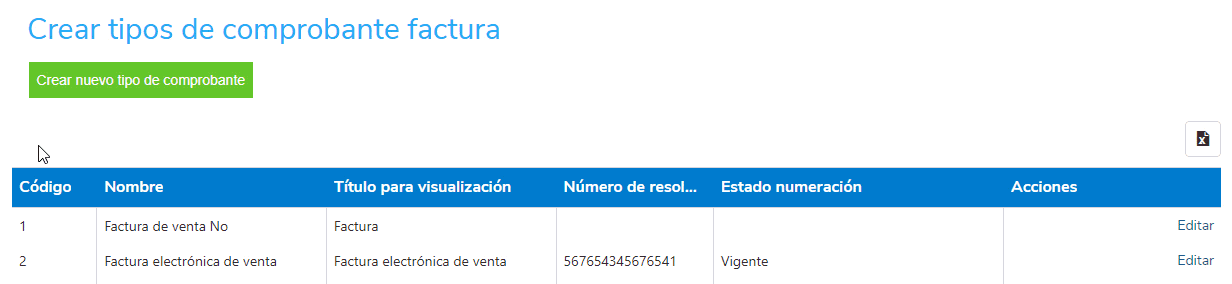
El proceso de sincronización de la resolución de facturación lo puedes hacer por dos rutas:
Primera ruta:
Te diriges al ícono ![]() que corresponde a Configuración, luego seleccionas Ventas – Documentos – Facturas de venta.
que corresponde a Configuración, luego seleccionas Ventas – Documentos – Facturas de venta.
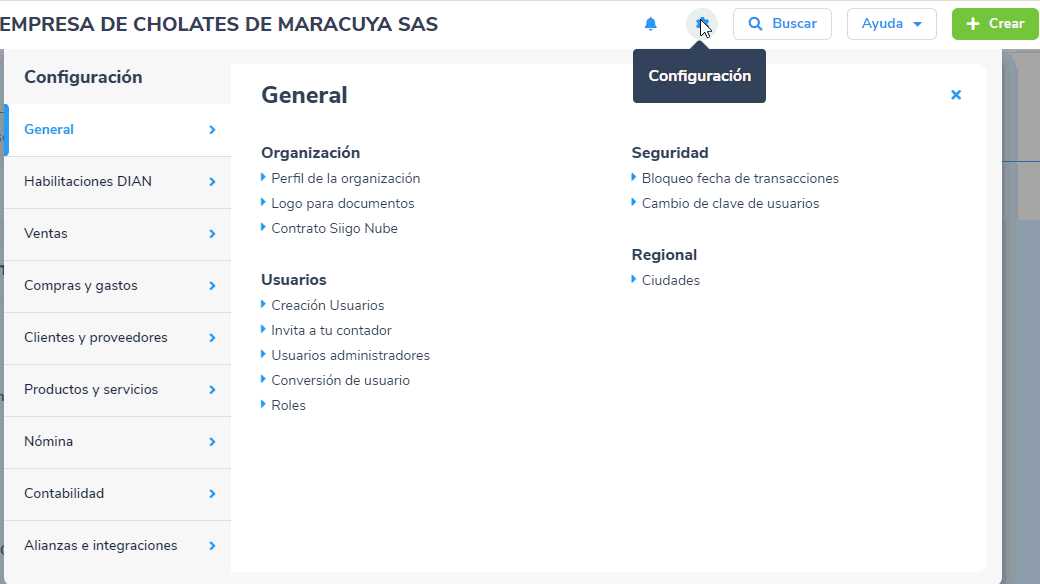
El sistema te va a llevar a la siguiente pantalla, donde das clic en el botón ![]() .
.
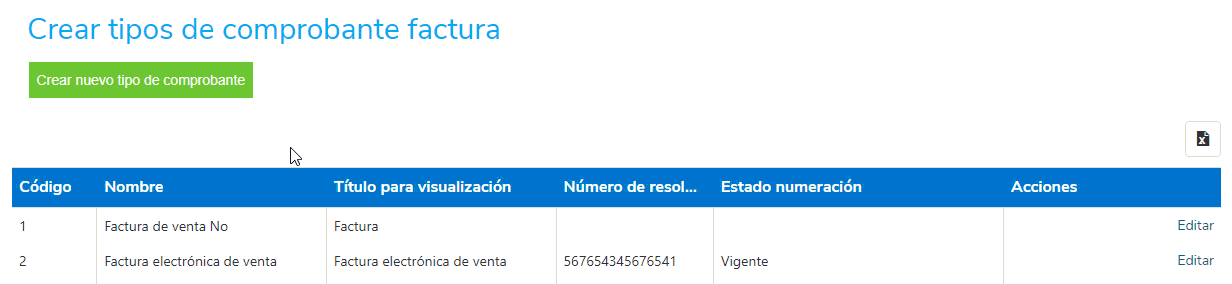
Al ingresar visualizarás los parámetros para la configuración de la factura. En la sección Resolución de facturación realizas la marcación “Usar como documento electrónico” y seleccionas en tipo de factura electrónica Contingencia / Instrumento electrónico de transmisión – Tipo 03.
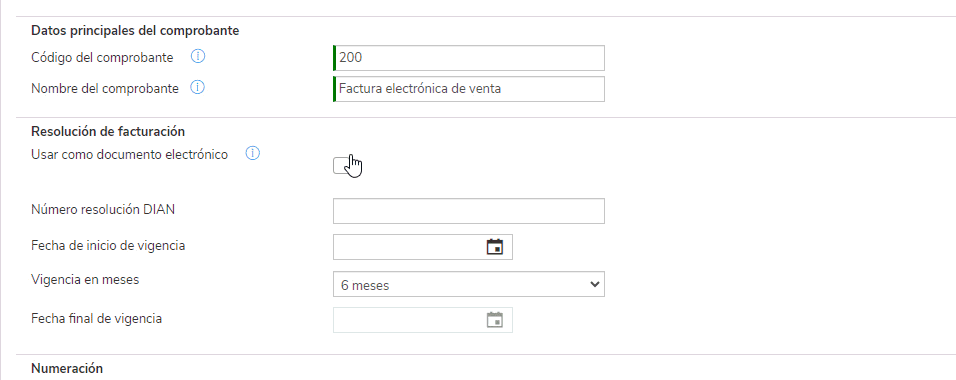
Al marcar el campo “usar como documento electrónico”, se te habilitara una ventana, la cual te informa que dando cumplimiento al anexo técnico vigente de facturación electrónica de la DIAN, el título del comprobante se actualizará de acuerdo al tipo de factura seleccionada, sin afectar la descripción interna asignada, a lo que presionas ![]() .
.
Para sincronizar la resolución, das clic en Sincronizar la nueva resolución.
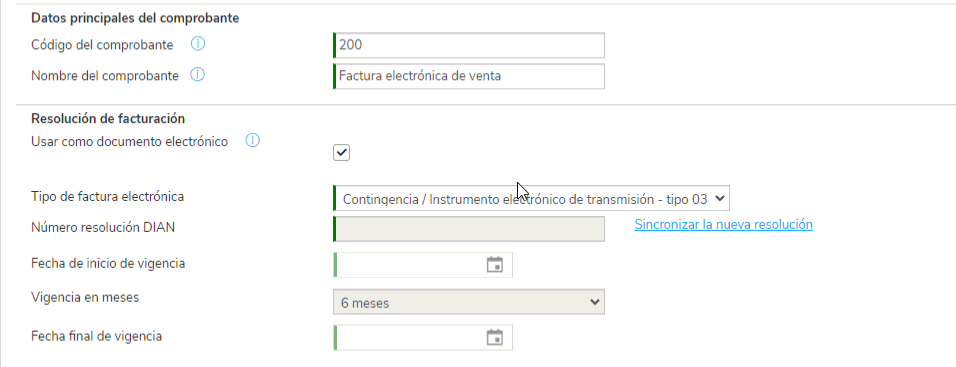
Después, te aparecerá una ventana, donde conocerás todos los pasos a realizar.
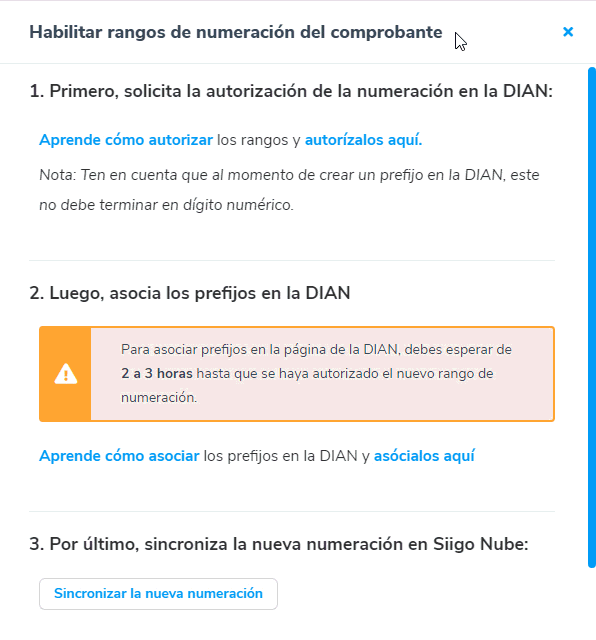
Paso 1
Encontrarás el enlace para consultar cómo autorizar una resolución de facturación de talonario o papel o habilitar los rangos de numeración y el enlace de la DIAN donde realizarás dicho proceso.
Paso 2
Podrás consultar cómo asociar los rangos de numeración (asociar prefijos) de facturación en la DIAN. Asimismo, contaras con el enlace de la DIAN para realizar dicho proceso.
Paso 3
Aquí asocias la resolución a tu comprobante de factura de contingencia, para ello es necesario que hagas clic en el botón ![]() .
.
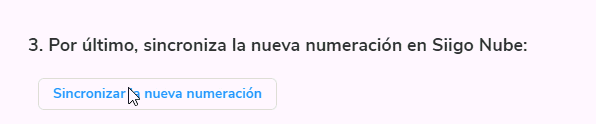
Te aparecerá la siguiente pantalla en la cual haces clic en el botón ![]() , para que te aparezca el listado con las últimas resoluciones solicitadas a la DIAN.
, para que te aparezca el listado con las últimas resoluciones solicitadas a la DIAN.
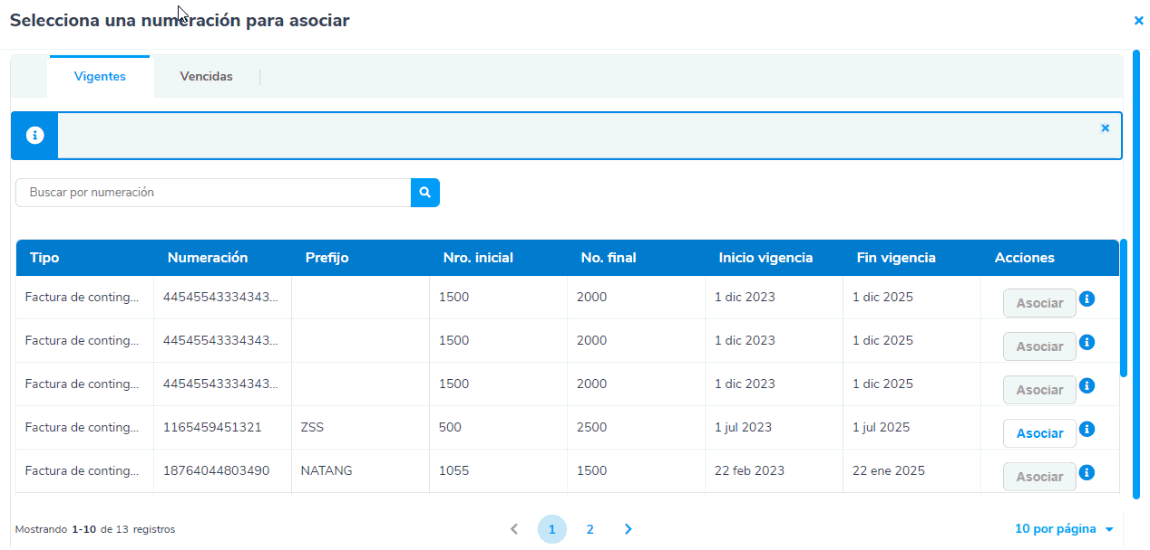
Ubicas la resolución que vas a sincronizar, das clic en el botón ![]() y de inmediato el sistema tomará los datos y te mostrará la información de la resolución.
y de inmediato el sistema tomará los datos y te mostrará la información de la resolución.
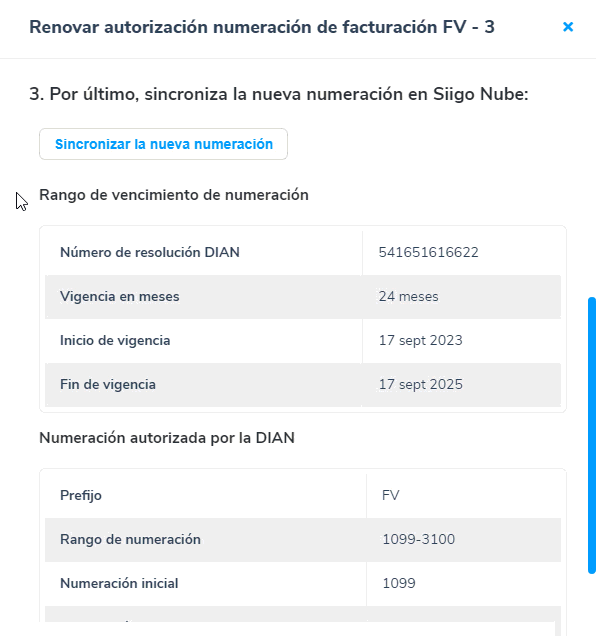
Una vez confirmes que los datos están correctos, presionas el botón ![]() y el sistema relaciona los datos de la resolución de talonario o papel (Contingencia) que solicitaste previamente.
y el sistema relaciona los datos de la resolución de talonario o papel (Contingencia) que solicitaste previamente.
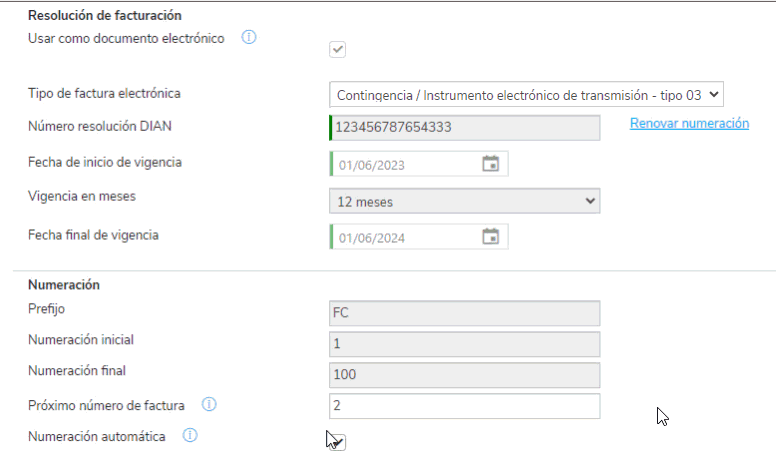
Para finalizar, continúas diligenciando los otros parámetros de la factura y das clic en el botón ![]() .
.
Segunda ruta:
Te diriges al ícono ![]() que corresponde a Configuración, luego vas por: Habilitaciones DIAN – Ventas – Sincroniza tu resolución.
que corresponde a Configuración, luego vas por: Habilitaciones DIAN – Ventas – Sincroniza tu resolución.
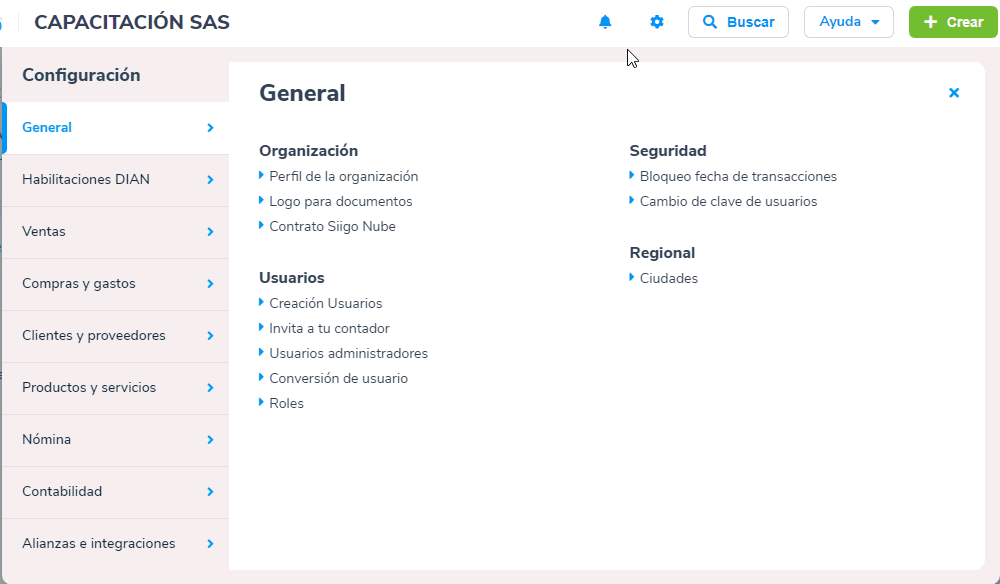
Luego, es necesario que realices la sincronización en la plataforma tecnológica con el botón ![]() .
.
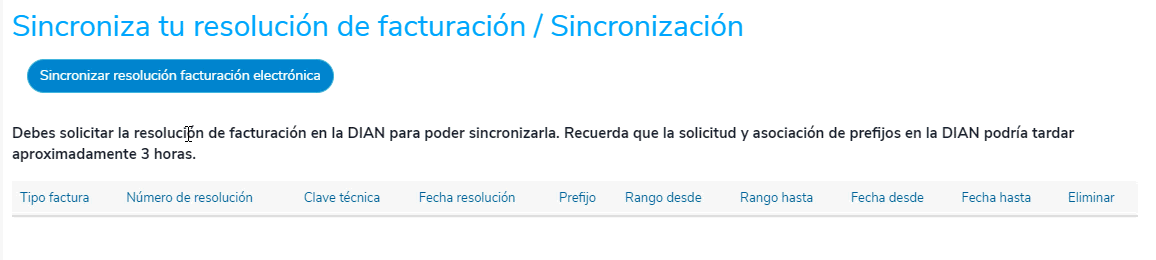
El sistema te muestra en pantalla las resoluciones de facturación tramitadas previamente en la DIAN con la correspondiente asociación de los prefijos.
